Die meisten Leute haben eine Art Hassliebe für Ihr E-Mail-Postfach. E-Mails sind oft ein Anlass zur Freude: Sie machen Fortschritte mit einem Kunden, sparen sich ein Meeting, weil in einer E-Mail bereits alles gesagt wurde, oder erhalten eine Einladung zu einer interessanten Veranstaltung.
Andererseits können E-Mails auch überwältigend sein, insbesondere dann, wenn ihre schiere Anzahl außer Kontrolle gerät.

Und das geht oft leider auch ganz schnell. Immerhin gehören E-Mails zu den wichtigsten Kommunikationskanälen, sowohl im Privatbereich unter Freunden und Verwandten als auch bei geschäftlichen Angelegenheiten und mit Personen, mit denen wir noch nie zuvor gesprochen haben. Viele von uns erhalten regelmäßig regelrechte E-Mail-Fluten, und dabei kann es schon mal vorkommen, dass wirklich wichtige Dinge untergehen.
Glücklicherweise gibt es viele nützliche Tools, mit denen sich Ordnung in das E-Mail-Chaos bringen lässt. In diesem Artikel stellen wir Ihnen zwölf unserer Lieblingstools vor. Probieren Sie sie einmal aus und machen Sie sich auf den Weg zu einem produktiveren und weniger stressigen Umgang mit E-Mails.
So organisieren Sie Ihre E-Mails
Bevor wir auf die einzelnen Tools eingehen, möchten wir Ihnen zunächst ein paar bewährte Methoden vorstellen, die Ihnen bei der grundlegenden Organisation Ihrer E-Mails helfen können. Hier sind unsere drei goldenen Regeln:
- Löschen Sie alte E-Mails, die Sie nicht mehr brauchen. Befinden sich in Ihrem Posteingang Einladungen für Veranstaltungen von 2016, an denen Sie nicht einmal teilgenommen haben? Brauchen Sie diese? Wohl kaum. Sollten Sie sie also löschen? Ja. Befreien Sie Ihren Posteingang von allen E-Mails, die nicht neu sind oder die sie noch unbedingt brauchen.
- Melden Sie sich von Newslettern ab. Aber wirklich. Wer kennt das nicht: Man stößt auf interessante Newsletter, die man sich vornimmt, in einer freien Minute zu lesen, und dann schafft man es doch nicht. Sie werden sie nicht lesen … also weg damit. Einige der Tools, die wir Ihnen nachfolgend vorstellen, helfen Ihnen dabei, sich von mehreren Newsletter gleichzeitig abzumelden.
- Kombinieren Sie mehrere E-Mail-Konten. Natürlich ist es sinnvoll, seine Arbeits-E-Mails von den Privaten zu trennen, aber manchmal ist der Wechsel zwischen den beiden nicht gerade förderlich für die Organisation. Sie werden später einige Tools kennenlernen, mit denen Sie mehrere E-Mail-Adressen zusammenführen können, zum Beispiel Mail und iCal auf Mac-Computern. So können Sie an nur einem Ort auf alle Ihre Konten zugreifen.
12 Tools für die Organisation Ihrer E-Mails
1. Unroll.me
Preis: Kostenlos
Der erste Schritt für mehr Ordnung in Ihrem Posteingang besteht darin, sich von all den ungelesenen Newslettern abzumelden, die sich über die Jahre angesammelt haben. Sich manuell von unzähligen Newslettern abzumelden, dauert allerdings sehr lange.
Hier kommt Unroll.me ins Spiel, ein kostenloses Tool, mit dem Sie sich von allen Newslettern abmelden können, die Sie nicht mehr erhalten wollen. Sie können sich entweder für einen Radikalschlag entscheiden und sich von allen auf einmal abmelden oder eine Auswahl treffen.
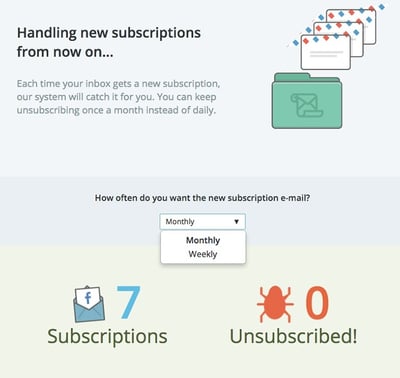
Quelle: PC
2. FollowUpThen
Preis: Kostenlos; kostenpflichtige Versionen verfügbar
Ein weiteres einfaches, aber nützliches Tool, das Sie – und wenn Sie das wollen auch Ihre Kunden – daran erinnert, bei bestimmten E-Mails nachzufassen.
So funktioniert‘s: Setzen Sie eine E-Mail auf und ergänzen Sie in einem der Empfängerfelder (entweder Bcc, Cc oder An) diese Adresse: [beliebige Zeit]@followupthen.com. Die Formulierung für „beliebige Zeit“ ist recht flexibel, muss allerdings auf Englisch eingegeben werden. Sie können beispielsweise „tomorrow@followupthen.com“ für den nächsten Tag, „nextwednesday@followupthen.com“ für nächsten Mittwoch, „3hours@followupthen.com“ für drei Stunden später“, „everyday@followupthen.com“ für jeden Tag, „every3rdwednesday@followupthen.com“ für jeden dritten Mittwoch und so weiter verwenden.
Was mit dieser E-Mail dann geschieht, wenn Sie auf „Absenden“ klicken, ist davon abhängig, in welchem Empfängerfeld Sie die E-Mail-Adresse von @followupthen.com verwenden.
- Bcc: Sie erhalten eine Nachricht zum Follow-Up zu der E-Mail (ohne dass der ursprüngliche Empfänger behelligt wird).
- Cc: Sowohl Sie als auch der Empfänger erhalten eine Erinnerung über das Tool.
- An: Das Tool sendet eine Nachricht an Sie zu einem Zeitpunkt in der Zukunft.
Dieses Video bietet eine detailliertere Erklärung (auf Englisch):
FollowUpThen funktioniert mit jedem E-Mail-Client, und pro Monat können Sie bis zu 50 Follow-Up-Erinnerungen nutzen. Für 2–9 USD pro Monat können Sie die Anzahl der Follow-Ups erhöhen und zusätzliche Funktionen dazu buchen, zum Beispiel eine Kalenderintegration.
3. HubSpot Sales
Preis: Kostenlos; kostenpflichtige Versionen verfügbar
Wollten Sie schon einmal wissen, wer Ihre E-Mails öffnet und wann, wie oft und von wo? Wenn Sie die Chrome-Erweiterung von HubSpot Sales herunterladen, können Sie sich in Echtzeit benachrichtigen lassen, wenn Empfänger Ihre E-Mail öffnen oder Links darin anklicken. HubSpot Sales lässt sich in Gmail und Outlook integrieren.
Eine weitere praktische Funktion ist die Seitenleiste mit Kontaktinformationen, die erscheint, wenn Sie eine E-Mail-Konversation öffnen. Darin finden Sie viele nützliche Kontextinformationen zu Ihren Empfängern, etwa der bisherige Kontaktverlauf, Informationen zum Unternehmen usw. Zudem können Sie mit der Erweiterung auch den E-Mail Versand für später planen.
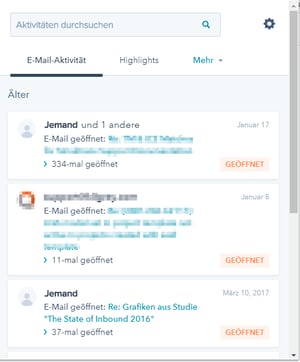
Mit der kostenlosen Version erhalten Sie Benachrichtigungen zu geöffneten E-Mails, die Möglichkeit, E-Mails für einen späteren Versand zu planen, und ein paar weitere Funktionen. Um unbegrenzt viele Benachrichtigungen für Öffnungen und Klicks sowie ein paar weitere verbesserte Funktionen zu erhalten, können Sie für 46 € im Monat ein Upgrade auf HubSpot Sales Starter oder für 368 € im Monat ein Upgrade auf HubSpot Sales Professional durchführen. Weitere Informationen dazu finden Sie hier.
4. IFTTT
Preis: Kostenlos
IFTTT ist die Abkürzung für „If This Then That“ (wenn dies, dann das). Dahinter verbirgt sich ein geniales Produktivitätstool, das Ihnen dabei hilft, Ihre Apps und Geräte mit „wenn dies, dann das“-Logik zu verknüpfen. Diese Verknüpfungen werden als „Rezepte“ bezeichnet und Sie können damit alles Mögliche machen.
Im Hinblick auf Ihre E-Mails können Sie mit IFTTT nervige, manuelle Aufgaben automatisieren. Hier einige Beispiele:
5. Google Inbox
Preis: Kostenlos
Google hat viel von Gmail-Benutzern und deren Vorlieben gelernt. Aber anstatt Gmail mit diesen Erkenntnissen umzugestalten, haben sie sich für einen Neustart entschieden und ein völlig anderes Postfachsystem entwickelt: Inbox.
Um die Funktionsweise von Inbox zu verstehen, sollten Sie es nicht als klassisches E-Mail-Tool ansehen, in dem alle Nachrichten an einem Ort landen, sondern eher als aufgabenzentriertes Verwaltungstool für E-Mails. Jedes Mal, wenn Sie eine E-Mail erhalten, können Sie diese als Aufgabe verarbeiten. Wenn Sie gerade keine Zeit haben, die E-Mail zu beantworten, können Sie die „Schlummertaste“ drücken und in der App angeben, wann die E-Mail erneut angezeigt werden soll. Oder wenn die E-Mail eine Aufgabe enthält, die Sie an einem bestimmten Ort erledigen müssen, können Sie Inbox sagen, dass Sie an diesem Ort benachrichtigt werden möchten.
Zudem ist die App für Mobilgeräte optimiert, was sie von vielen regulären E-Mail-Apps unterscheidet. Sie können die mobile App im Apple App Store oder Google Play Store herunterladen. Erst dann können Sie von Ihrem Browser auf dem Rechner unter https://www.google.de/inbox/ darauf zugreifen.
6. „Erweiterte Sterne“ in Gmail
Preis: Kostenlos
Dieser Blog-Artikel über mehr Ordnung im Posteingang wäre unvollständig, würden wir nicht auf diese praktische Strategie eingehen, mit der Sie Ihren Posteingang auf null bringen und dort halten können. Dieses Tool ist kein Addon, es ist eine Methodik, die von Andreas Klinger entwickelt wurde. Dabei kommen zwei in Gmail enthaltene Funktionen zum Einsatz: „erweiterte Sterne“ (eine etwas schickeres Label-System als die normalen Gmail-Labels) und mehrere Posteingänge. Wir haben bereits über die Methodik einen Artikel veröffentlicht (auf Englisch) und seitdem haben uns viele Leser das Feedback gegeben, dass es die Art und Weise revolutioniert hat, wie sie mit E-Mails arbeiten und ihr Leben deutlich erleichtert hat. Wir empfehlen Ihnen ausdrücklich. diese Methode einmal auszuprobieren.
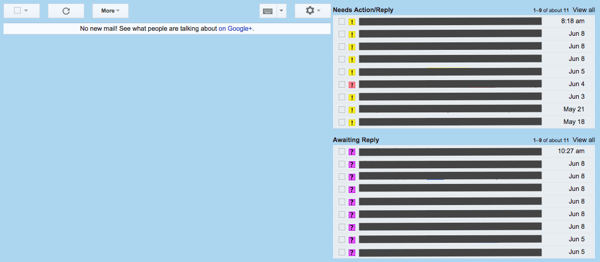
Es gibt dabei aber einen entscheidenden Nachteil: In der mobilen App von Gmail wird nur der gelbe Stern unterstützt. Somit können Sie Ihre Listen auf einem Mobilgerät nicht sehen. Wenn Sie Ihre E-Mails also häufig auf Mobilgeräten sortieren, sollten Sie Sortd ausprobieren – das nächste Tool auf unserer Liste.
7. Sortd
Preis: Kostenlos; kostenpflichtige Versionen verfügbar
Sortd bietet im Prinzip eine bereinigte Version der Methodik mit den besonderen Sternen in Gmail. Sie müssen damit nämlich Ihre E-Mails nicht mehr mit Sternen, Labels oder anderen Optionen markieren. Es kann direkt in Gmail verwendet werden: Die Entwickler bezeichnen es als „Intelligentes Redesign für Gmail“. Es wird direkt in Ihrem Gmail-Konto installiert, sodass Sie die App nicht einmal verlassen müssen.
Sortd sorgt dafür, dass wichtige E-Mails nicht mehr aus den direkt sichtbaren Bereich verschwinden. Dies gelingt, indem der Posteingang in eine Reihe flexibler Listen umgewandelt wird, die dann ordentlich in Spalten angezeigt werden. So können E-Mails, To-Do-Listen und priorisierte Aufgaben an einer Stelle nebeneinander angezeigt werden. Außerdem können Sie die E-Mails ganz einfach per Drag-and-Drop von einer Spalte in eine andere verschieben.
Meghan Keaney Anderson, VP of Marketing bei HubSpot ist ein großer Fan von Sortd. „Für mich ist mein Posteingang eine Art Fließband. Ich erhalte eine schneller Abfolge von Anfragen, Ressourcen und Aufgaben“, erklärt sie. „Es ist daher wichtig, meine E-Mails effektiv sichten zu können. Nur so kann ich der Masse an eingehenden E-Mails Herr werden, ohne etwas zu übersehen. Bevor ich auf Sortd gestoßen bin, habe ich alle E-Mails, die eine Handlung erforderten, als ungelesen markiert, um dann später hoffentlich darauf zurückzukommen und sie zu bearbeiten. Wie gut das funktioniert hat, kann man sich bestimmt denken.“
So sieht der Posteingang von Anderson mit Sortd aus:
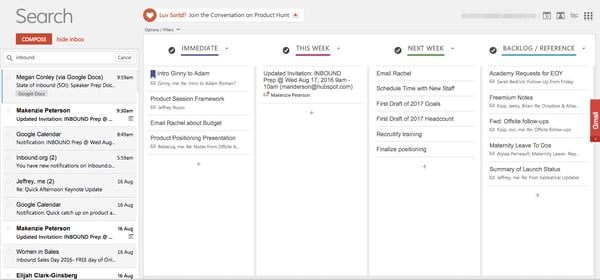
„Sortd verbindet den Posteingang mit einer Drag-and-Drop Aufgabenliste, anhand derer ich die Dringlichkeit einer E-Mail schnell einschätzen und entscheiden kann, ob ein Follow-Up bzw. welche Art von Follow-Up nötig ist“, sagt Anderson. „Ich ziehe die E-Mail dann in die passende Kategorie für die Antwort und gebe ihr einen neuen Namen, der eine Kurzzusammenfassung meiner nächsten Schritte enthält. So habe ich dann einen guten Überblick über meine Arbeitswoche.“
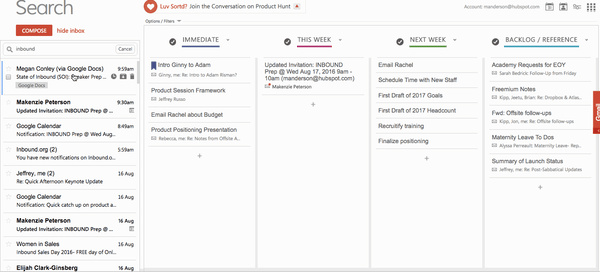
„Was mir an Sortd besonders gut gefällt ist, dass ich auch Aufgaben hinzufügen kann, die nicht per E-Mail bei mir eingegangen sind, zum Beispiel wenn jemand mich über einen Chat oder persönlich angesprochen hat“, ergänzt sie. „Mein Posteingang wird also zu meiner Kommandozentrale. Ich habe eine Spalte für Aufgaben, die eine sofortige Handlung erfordern, Aufgaben, die im Laufe der Woche erledigt werden müssen, und solche, die nächste Woche erledigt werden müssen, sowie Ressourcen, auf die ich schnellen Zugriff benötige.“
Ein weiterer Vorteil von Sortd im Vergleich zu den erweiterten Sternen? Sie können das Tool auf Mobilgeräten verwenden, wenn Sie die Sortd mobile Begleit-App von Sortd für iOS oder Android herunterladen. (Denken Sie daran, dass in der mobilen App von Gmail nur eine Art von Sternen genutzt werden kann. Daher ist diese Option für Mobilgeräte die beste.)
8. SaneBox
Preis: Ab 7 USD/Monat, Premium-Optionen verfügbar
Wenn Sie auf der Suche nach einer automatisierten Priorisierung Ihrer E-Mails sind, könnte SaneBox für Sie geeignet sein. Dafür müssen Sie nichts installieren. Das Tool funktioniert in allen E-Mail-Clients und erstellt dort neue Ordner wie „SaneLater“ und „SaneNews“. Wenn Sie eine neue E-Mail erhalten, analysiert SaneBox sie rasch, um zu entscheiden, wie wichtig sie ist. Diese Analyse erfolgt auf Basis Ihrer bisherigen Interaktionen in Ihrem Posteingang. Wenn SaneBox eine E-Mail für wichtig erachtet, bleibt sie in Ihrem Posteingang Falls nicht, wird sie in einen der Ordner verschoben.
Später erhalten Sie dann eine Zusammenfassung der E-Mails, die in diese Ordner verschoben wurden, damit Sie beschließen können, ob Sie eine davon bearbeiten müssen, wenn Sie Zeit haben. Im Laufe der Zeit „trainieren“ Sie SaneBox so, um bestimmte E-Mails in diese Ordner sortieren zu lassen.
SaneBlackHole ist ein weiterer Ordner, in den Sie E-Mails verschieben können, die Sie löschen wollen und von denen Sie sich abmelden können – alles in einem Aufwasch. Wenn Sie eine E-Mail manuell in Ihren „SaneBlackHole“-Ordner verschieben, wird diese gelöscht und Sie werden automatisch vom Verteiler abgemeldet.
SaneBox hat außerdem noch eine praktische Funktion, mit der Anhänge automatisch aus E-Mails in einen Dropbox-Ordner gespeichert werden können.
9. The Email Game
Preis: Kostenlos
Wenn Sie von der großen Anzahl an E-Mails in Ihrem Posteingang überwältigt sind, keine Lust auf Ordnungschaffen haben und gleichzeitig gerne spielen, könnte The Email Game die richtige Wahl für Sie sein. Dieses kostenlose Tool für Gmail und Google-Apps macht aus dem Ordnungschaffen in Ihrem Posteingang ein Spiel.
Sie müssen lediglich Ihre E-Mail-Adresse eingeben, und schon geht es los. Pro E-Mail erhalten Sie fünf Sekunden Zeit, um zu entscheiden, was sie damit tun wollen: beantworten, „Bumerang“ (jetzt archivieren und zu einem späteren, festgelegten Zeitpunkt wieder aktivieren), archivieren, löschen oder überspringen. Für jede Aktion erhalten Sie eine bestimmte Anzahl an Punkten, und wenn sie die Zeit überschreiten, erhalten sie Strafpunkte. Wenn Sie auf „Beantworten“ klicken, erhalten Sie standardmäßig drei Minuten Zeit dafür. Wenn Sie wirklich mehr Zeit brauchen, können Sie dies angeben, aber Schnelligkeit ist hier natürlich in Ihrem eigenen Interesse.
10. Checker Plus
Preis: Kostenlos
Checker Plus ist eine Chrome-Erweiterung für Gmail, die Ihnen dabei hilft, mehrere Gmail-Konten gleichzeitig zu verwalten, damit Sie nicht immer zwischen den Posteingängen hin und her wechseln müssen. Eine der Hauptfunktionen ist eine sofortige Benachrichtigung, wenn Sie E-Mails erhalten und zwar sogar, wenn Gmail gar nicht geöffnet ist. Wenn Sie also ein Freund von Benachrichtigungen sind, wird Ihnen das gefallen.
Ohne dass Sie Gmail in Ihrem Browser öffnen müssen, zeigt Ihnen Checker Plus eine Desktop-Benachrichtigung an, wenn Sie eine neue E-Mail erhalten. Darin erhalten Sie dann die Option, die E-Mail zu lesen, sie vorlesen oder löschen zu lassen.
Wir sind besonders von der Sprachbenachrichtigung begeistert. Wenn man also daheim beim Kochen eine E-Mail erhält, kann man die Erweiterung bitten, die E-Mail laut vorzulesen, selbst wenn Gmail nicht geöffnet ist. (Denken Sie aber daran, die Funktion wieder auszuschalten, wenn Sie im Büro sind.)
11. Mailbird
Preis: Kostenlos; kostenpflichtige Versionen verfügbar
Es gibt viele verschiedene E-Mail-Clients auf dem Markt, zum Beispiel Mailbox, Boxer und CloudMagic, aber Mailbird sticht aus der Masse hervor.
Das Programm ist nur für Windows erhältlich und vereint Ihren Posteingang mit anderen Apps. Dabei werden Ihre E-Mails, Kalender, Aufgaben und Messenger-Apps in eine einzige Ansicht aufgenommen. Die Benutzeroberfläche ist benutzerfreundlich und kann mit verschiedenen Farben und Layouts personalisiert werden.
Hier sehen eine Kombination aus E-Mail und WhatsApp:
.png?width=600&name=Mailbird-2.0-Screenshot-with-whatsapp-1024x486%20(1).png)
Quelle: Mailbird
Weitere beliebte App-Integrationen sind der Google-Kalender und eine Anwendung für Video-Konferenzen namens Veeting rooms.
Mailbird funktioniert auf Windows-Rechnern und Mobilgeräten. Die Lite-Version ist kostenlos, aber wenn Sie erweiterte Funktionalitäten wie die „Schlummerfunktion“ für E-Mails nutzen wollen, müssen Sie ein Upgrade auf die bezahlte Version machen für 1 USD/Monat oder 45 USD für ein lebenslanges Abo.
12. SimplyFile
Preis: Ab 49,95 USD
Es gibt für Outlook nicht so viele Organisationstools wie für andere E-Mail-Clients, aber dieses hier hilft Nutzern des Programms dabei, Zeit beim Ordnen der E-Mails zu sparen. SimplyFile fügt eine Toolbar (oder Registerkarte des Menübands) zu Ihrem Posteingang hinzu, wo Sie verschiedene, benutzerdefinierte Ordner hinzufügen können. Dorthin können Sie Ihre E-Mails dann schnell sortieren.
Wenn Sie eine E-Mail erhalten, ziehen Sie sie einfach in den passenden Ordner. Sie können dabei eingehende und ausgehende Nachrichten beim Versand in den jeweiligen Ordnern ablegen.
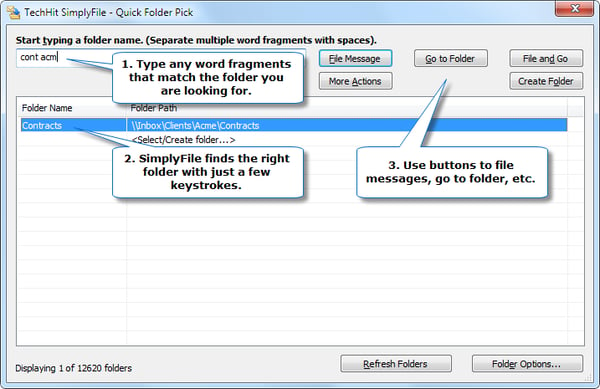
Quelle: SimplyFile
Haben wir mit diesen Tools Ihren Geschmack treffen können? Wunderbar. Dann probieren Sie sie doch einfach mal aus – und bringen Sie Ordnung in Ihren Posteingang!
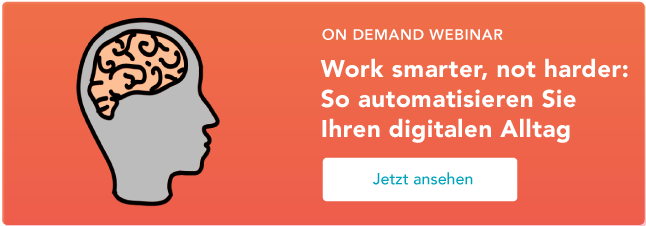
Ursprünglich veröffentlicht am 31. Mai 2018, aktualisiert am Januar 19 2023
